Die 12 besten Möglichkeiten, das Problem zu beheben, dass iPhone-Apps nicht geöffnet werden
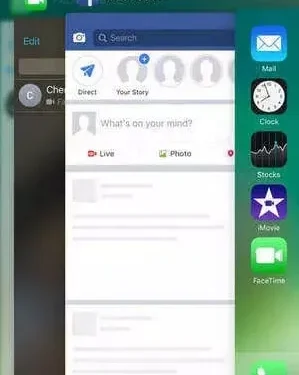
Manchmal verhalten sich Ihre Apps seltsam oder lassen sich überhaupt nicht starten. Es kommt häufig vor, dass eine Anwendung nicht reagiert, egal wie oft Sie versuchen, sie zu starten.
Verschiedene Faktoren können diese Art von Problem verursachen. In diesem Artikel besprechen wir, wie Sie das Problem beheben können, dass iPhone-Apps nicht geöffnet werden.
Nicht genügend Arbeitsspeicher, Softwareprobleme, Kompatibilitätsprobleme und fehlerbezogene Probleme sind die häufigsten Ursachen für dieses Problem, wobei nicht genügend Arbeitsspeicher am häufigsten auftritt.
Möglichkeiten zum Umgang mit iPhone-Apps werden nicht geöffnet
Verschiedene Faktoren können dazu führen, dass Ihre Apps auf Ihrem iPhone nicht geöffnet werden. Sie können diese Probleme jedoch mit unterschiedlichen Ansätzen lösen.
Hier finden Sie einige Lösungen, mit denen Sie den Anwendungsabsturz beheben können.
- Erzwingen Sie das Schließen der Anwendung
- Schauen Sie sich die neuesten Updates an
- Geben Sie Speicherplatz frei
- Stellen Sie sicher, dass Ihre App nicht eingeschränkt ist
- Ausfall der App Store-Server
- Starte dein Gerät neu
- Internetverbindung
- Installieren Sie die App neu
- Überprüfen Sie alle iOS-Updates
- Setzen Sie die Einstellungen auf Ihrem iPhone zurück
- Setzen Sie Ihr iPhone auf die Werkseinstellungen zurück
- Kontaktieren Sie den App-Entwickler
1. Erzwingen Sie das Schließen der Anwendung
Sie können „Beenden erzwingen“ verwenden, um Probleme mit Anwendungsabstürzen zu beheben. Befolgen Sie dazu die folgenden Anweisungen:
- Tippen Sie zweimal auf die Home-Taste, um zum vorherigen Bildschirm zurückzukehren.
- Die zuletzt geöffneten Anwendungen werden angezeigt.
- Suchen Sie die App, bei der Probleme auftreten, und wischen Sie darüber nach oben.
- Nachdem die App zwangsweise geschlossen wurde, können Sie versuchen, sie erneut zu öffnen.
2. Überprüfen Sie die neuesten Updates
Wenn ein Problem mit der aktuellen Version auftritt, lösen die Entwickler das Problem normalerweise, indem sie eine neuere Version des Programms veröffentlichen.
Es gibt verschiedene Möglichkeiten, nach App-Updates zu suchen. Die Verwendung der neuesten Version einer Anwendung ist aus verschiedenen Gründen immer die beste Vorgehensweise. Die Suche nach App-Updates erfolgt wie folgt:
- Gehen Sie auf Ihrem iPhone zum App Store und laden Sie das Spiel herunter.
- Klicken Sie auf das Symbol „Aktualisieren“ in der unteren rechten Ecke des Bildschirms.
- Alle Apps, die aktualisiert werden können, werden mit einer Schaltfläche „Aktualisieren“ neben jeder App aufgelistet.
3. Geben Sie Speicherplatz frei
In den meisten Fällen werden Apps nicht auf Ihr Telefon heruntergeladen, da der Speicher Ihres iPhones begrenzt ist. Manchmal benötigen Anwendungen zusätzlichen Speicherplatz zum Speichern von Cache- und temporären Daten.
Wenn auf Ihrem iPhone ständig nicht mehr genügend Speicherplatz vorhanden ist, kann dies zu verschiedenen Problemen, einschließlich App-Abstürzen, führen. Mit diesem Verfahren können Sie Speicherplatz auf Ihrem Computer freigeben:
- Gehen Sie auf Ihrem Telefon zum iPhone-Einstellungsmenü.
- Wählen Sie „Allgemein/Nutzung“ aus dem Dropdown-Menü.
- Eine Liste der Anwendungen wird angezeigt; Wählen Sie eine, die Sie nur gelegentlich oder nie verwenden.
- Um Speicherplatz freizugeben, wählen Sie das gewünschte Programm aus und deinstallieren es.
4. Stellen Sie sicher, dass Ihre App nicht eingeschränkt ist
Manchmal schränken wir fälschlicherweise bestimmte Apps auf unseren Telefonen ein. Sie können dies rückgängig machen, indem Sie die folgenden Schritte ausführen:
- Gehen Sie zu den Telefoneinstellungen
- Klicken Sie auf Bildschirmzeit
- Gehen Sie zum Abschnitt App-Einschränkungen.
- Suchen Sie eine App in der Liste
- Entfernen Sie eine App aus der Liste, indem Sie nach rechts wischen und auf Entfernen klicken.
- Überprüfen und öffnen Sie nun „Inhalts- und Datenschutzbeschränkungen“, um sicherzustellen, dass die App nicht eingeschränkt ist.
5. Ausfall der App Store-Server
Wenn eine bestimmte Anwendung auf der ganzen Welt sehr bekannt ist, kann es vorkommen, dass die Server ausfallen. In diesem Fall wird es für Sie schwierig sein, die App zu verwenden. In diesem Fall können Sie in den Nachrichten oder im Internet nachsehen, ob die App nicht verfügbar ist.
6. Starten Sie Ihr Gerät neu
Das Wichtigste, was Sie tun können, ist, Ihr iPhone auszuschalten und neu zu starten. So machen Sie es:
- Halten Sie die Sleep/Wake-Taste Ihres Telefons einige Sekunden lang gedrückt.
- Es erscheint ein Schieberegler; Wischen Sie nach rechts, um es zu aktivieren.
- Das Telefon wird in Kürze ausgeschaltet.
- Halten Sie die Sleep/Wake-Taste erneut einige Sekunden lang gedrückt, um den Vorgang abzuschließen.
- Ihr iPhone schaltet sich nach kurzer Zeit ein.
7. Internetverbindung
Es gibt viele Anwendungen, die eine Internetverbindung erfordern. Sie müssen Ihre Verbindung überprüfen, ob es sich um Ihr WLAN oder Ihre mobilen Daten handelt, um festzustellen, ob die App funktioniert oder nicht.
8. Installieren Sie die App neu
In den meisten Fällen wird der App-Absturz auf dem iPhone durch Deinstallation und Neuinstallation der App mit der Standardversion behoben. Sie können dies tun, indem Sie Folgendes tun:
- Gehen Sie zum „Startbildschirm“ und klicken Sie darauf.
- Suchen Sie die App, die Sie deinstallieren möchten, und halten Sie sie einige Sekunden lang gedrückt.
- Wenn das App-Symbol zu wackeln beginnt, tippen Sie auf das „X“ oben im Symbol, um es von Ihrem Gerät zu entfernen.
- Nun können Sie zum „App Store“ gehen.
- Wählen Sie „Suchen“ aus dem Dropdown-Menü.
- Wählen Sie nun die Suchleiste aus und geben Sie den Namen des Programms ein, das Sie installieren möchten.
- Die App wird mit der Schaltfläche „Get“ davor angezeigt. Klicken Sie darauf und der Installationsvorgang beginnt.
9. Suchen Sie nach iOS-Updates
Es wird empfohlen, Ihr iPhone auf dem neuesten Stand zu halten, sobald eine neue iOS-Version verfügbar ist.
Die Verwendung veralteter Software kann zu einer Reihe von Kompatibilitätsproblemen, Fehlfunktionen und Anwendungsabstürzen führen. Um herauszufinden, ob ein Software-Update verfügbar ist, müssen Sie lediglich Folgendes tun:
- Öffnen Sie die Einstellungen-App auf Ihrem iPhone.
- Wählen Sie „Allgemein“ aus dem Dropdown-Menü.
- Suchen Sie nach Updates suchen und wählen Sie sie aus.
- Alle verfügbaren Updates werden auf dem Bildschirm angezeigt.
- Wählen Sie „Herunterladen und installieren“ und der Downloadvorgang beginnt in Kürze.
- Sobald der Download abgeschlossen ist, beginnt kurz darauf der Update-Vorgang.
10. Setzen Sie Ihr iPhone zurück
Sie können alle Einstellungen auf Ihrem iPhone komplett zurücksetzen. Dabei gehen Ihnen keine Informationen verloren. Im Folgenden finden Sie die Schritte, die Sie ausführen müssen, um alle Einstellungen auf Ihrem iPhone zurückzusetzen:
- Navigieren Sie zum Menü der App „Einstellungen“ auf Ihrem iPhone.
- Wählen Sie „Allgemein/Zurücksetzen/Alle Einstellungen zurücksetzen“ aus dem Dropdown-Menü.
- Sie werden aufgefordert, Ihr Passwort einzugeben; Geben Sie es ein und beenden Sie es.
11. Setzen Sie Ihr iPhone auf die Werkseinstellungen zurück
Diese Lösung funktioniert in den meisten Fällen und löst alle Probleme mit dem Einfrieren von iPhone-Apps. Der einzige Nachteil ist jedoch der Verlust aller Ihrer Daten. Sie können Ihre Daten jedoch jederzeit sichern. Befolgen Sie die folgenden Schritte sehr sorgfältig:
- Verbinden Sie Ihr iPhone über iTunes mit Ihrem Computer.
- Wählen Sie „Zusammenfassung“ aus dem Dropdown-Menü „iPhone“.
- Wählen Sie dann „iPhone wiederherstellen“, um alle Inhalte und Einstellungen auf dem Gerät vollständig zu löschen.
12. Kontaktieren Sie den App-Entwickler
Die Kontaktaufnahme mit dem Entwickler und die Meldung eines Problems ist eine Möglichkeit, wenn die App bei Ihnen nicht funktioniert, unabhängig davon, was Sie tun möchten. Sie können den App-Entwickler wie folgt kontaktieren:
- Gehen Sie auf Ihrem iPhone zum App Store und laden Sie das Spiel herunter.
- Suchen Sie die App, die Sie melden möchten.
- Wählen Sie „Anwendungsunterstützung“ im Abschnitt „Bewertung und Feedback“.
- Um den Entwickler zu kontaktieren, stellen Sie sicher, dass Sie mit Ihrer Apple-ID angemeldet sind.
Gehen Sie zum Apple Store
Wenn keine dieser Lösungen für Sie funktioniert, steht Ihnen jederzeit ein Apple Store-Personal zur Verfügung, das Ihnen bei der Lösung Ihrer Probleme hilft! Besuchen Sie den Apple Store für eine schnelle Lösung.
Zusammenfassen
Wenn Tumblr, Facebook, Twitter, WhatsApp, Instagram und andere Apps nicht auf Ihrem iPhone 13, iPad oder iPod geöffnet werden, versuchen Sie es mit einer der oben genannten Methoden.
Diese Methoden sind zu 100 Prozent wirksam und haben Berichten zufolge bei vielen Kunden funktioniert.



Schreibe einen Kommentar